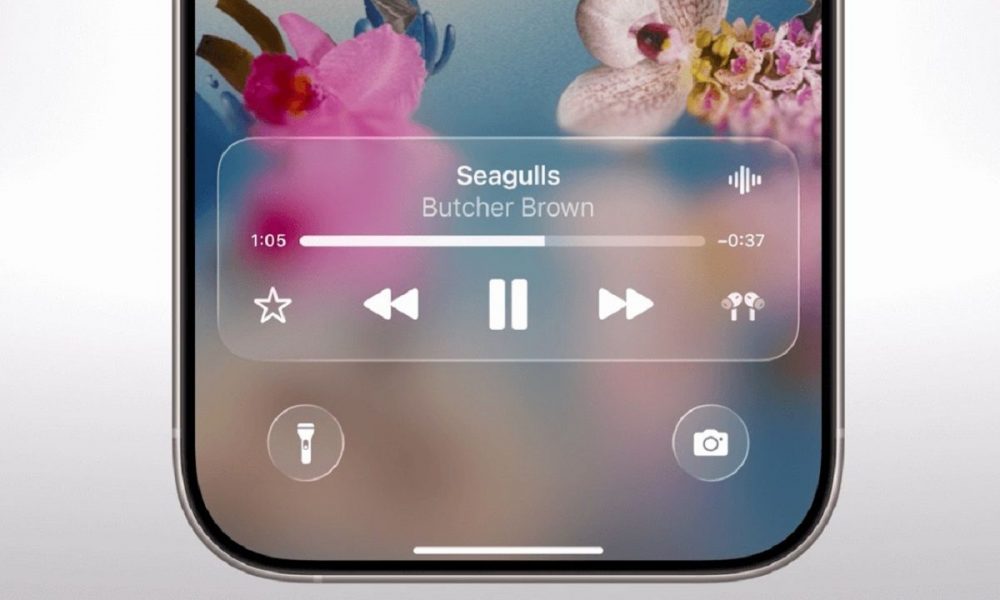iOS 26 приносит новый визуальный язык Liquid Glass: полупрозрачные «стеклянные» кнопки, виджеты и системные панели, вдохновлённые эстетикой Vision Pro. Этот подход добавляет глубины и мягких отражений, а главное — даёт больше свободы персонализации без сторонних хакапов. Благодаря встроенным инструментам можно подогнать иконки под обои, корпус телефона или даже официальный чехол, сохранив аккуратную сетку и читаемость подписи. Важно и то, что режимы применяются системно, поэтому оформление выглядит цельно и не ломается после обновлений. Об этом рассказывает NewDay со ссылкой на сайт TechCrunch.
Иконки в стиле Liquid Glass
Самое заметное обновление — новые стили иконок: светлые и тёмные «стеклянные», тонированные, а также полностью прозрачные варианты. Для быстрого результата достаточно выбрать режим «Прозрачный», и вся сетка получает едва заметный стеклянный блеск. Если хочется точной подгонки, поможет пипетка: она считывает цвет с обоев и позволяет задать оттенок и уровень прозрачности, чтобы добиться гармонии на экране. Дополнительно доступны увеличенные иконки и отключение подписей, что подчёркивает минимализм. При этом система сохраняет привязку к невидимой сетке, чтобы интерфейс не расползался.
Совпадающие значки и подбор под корпус
Тем, кто носит iPhone без чехла или с прозрачным кейсом, понравится функция «Совпадающие значки». Она ориентируется на модель и цвет устройства по SKU и предлагает вариант палитры в тон корпуса. Для точного совпадения с чехлом Apple используйте официальные аксессуары MagSafe — в таком случае система корректнее распознаёт оттенок. Подбор занимает секунды и даёт аккуратный, «родной» вид. Если сочетать это с тонированным стеклом, получается элегантный эффект, не отвлекающий от контента. Такой подход особенно хорош на устройствах с яркими цветовыми вариантами.
Обои и оформление домашнего экрана
Экран блокировки и Домашний экран можно оформлять независимо, что расширяет идеи для сетапов. Стоит поискать вдохновение по запросам Liquid Glass wallpaper или iOS 26 wallpaper: мягкие градиенты и текстурные абстракции работают лучше всего. Встроенный редактор позволяет быстро менять фон, размер иконок и общий стиль, не ломая расположение виджетов. Начиная с iOS 18, иконки и виджеты можно свободно размещать, оставляя «воздух» для обоев — Liquid Glass особенно выигрышно смотрится с пустыми полями. Старайтесь поддерживать контраст: стеклянным элементам нужно чуть темнее или светлее «полотно».
Виджеты со стеклянным эффектом
Виджеты получили ту же стеклянную пластичность, благодаря чему интерфейс выглядит цельным. Стандартные виджеты подстраиваются под выбранный стиль, а сторонние приложения предлагают тематические наборы — от минималистичных карточек до декоративных «плееров». Хорошая практика — ограничиться 2–3 виджетами на экран: так эффекты отражения и прозрачности не перегружают внимание. Комбинируйте маленькие и средние размеры, чтобы сохранить ритм сетки. Помните, что стеклянный вид сильнее «раскрывается» на обоях без мелких деталей, где заметны блики и глубина.
Экран блокировки и пространственные сцены
Шрифт San Francisco на экране блокировки обрёл стеклянную пластичность и динамически меняет насыщенность, чтобы не перекрывать главный объект фото. Новая опция «Пространственные сцены» превращает 2D-изображения в визуально объёмные, используя компьютерное зрение и нейронный движок. Эффект работает не только с новыми кадрами, но и со старыми фото из медиатеки. Лучше всего подойдут снимки с выраженным передним планом и фоном: тогда система аккуратно «раздвигает» планы. В паре с Liquid Glass часы и уведомления выглядят свежо и современно.
Функция — Где включить / как использовать
- Стеклянные иконки — Удерживайте Домашний экран → выберите «Настроить» → стиль иконок: прозрачный, тёмный, тонированный или стандартный.
- Пипетка цвета — В том же меню нажмите значок пипетки → выберите оттенок с обоев, чтобы задать цвет и уровень прозрачности.
- Совпадающие значки — Откройте «Настроить» → «Тонированный» → нажмите иконку маленького iPhone слева (подбор под корпус) или справа (подбор под чехол MagSafe).
- Отдельные обои — Удерживайте экран → выберите «Изменить обои» → задайте разные изображения для Домашнего экрана и экрана блокировки.
- Пространственные сцены — На экране блокировки удерживайте палец → выберите «Настроить» → нажмите кнопку «Пространственные сцены», чтобы включить 3D-эффект.
Единственный список, который вам пригодится
Перед началом персонализации откройте режим настройки удержанием Домашнего экрана, выберите «Настроить», подключите стеклянный стиль и примените пипетку для точного оттенка. Затем активируйте «Совпадающие значки», если хотите подогнать палитру к корпусу или фирменному чехлу. Подберите пару обоев: минималистичный фон для Домашнего экрана и более выразительный — для блокировки. Включите «Пространственные сцены» на блокировке, чтобы получить аккуратный 3D-эффект. Завершите сетап расстановкой 2–3 виджетов и проверьте контраст, чтобы всё оставалось читаемым.
Ранее мы также рассказывали, как работает управление iPhone с помощью жестов лица в iOS 26.